
CedZ
MemberForum Replies Created
CedZ
Member21 novembre 2024 at 17h30 en réponse à: Utilisation du total de la colonne précédente au sein d’une matriceMerci Jonathan c’est exactement ce que je voulais !
Je suis passé par tellement d’options, j’ai même exploré les calculs visuels…
Merci infiniment et bonne journée !
Cédric
CedZ
Member21 novembre 2024 at 16h13 en réponse à: Utilisation du total de la colonne précédente au sein d’une matriceMerci Jonathan pour votre temps, je vais regarder de mon côté.
Merci messieurs, je vais regarder ça.
Bonne journée !
Cédric
CedZ
Member21 octobre 2024 at 20h51 en réponse à: Utilisation de la fonction Patch avec une formule nomméec’est excellent merci Redkap !
CedZ
Member18 octobre 2024 at 20h42 en réponse à: Utilisation de la fonction Patch avec une formule nomméeOups.. désolé ; c’est le meme concept pour
<div>
<div>nfAuditID=DataCardAuditID.Text;;</div>
</div>CedZ
Member18 octobre 2024 at 19h33 en réponse à: Utilisation de la fonction Patch avec une formule nomméeSalut RedKap,
Ma colonne AuditID est une colonne de Type Recherche – car elle relie une colonne du même nom d’une autre liste (et la colonne de cette liste est au format Texte) -.
Le code utilisée pour la formule nommée est nfClient=DataCardNomClient.Text;;
Merci encore pour tous tes récents conseils, j’ai réussi à bien avancer grâce à ça et j’ai un truc qui commence à tenir la route 😎.
Salut Redcap et merci encore pour ton temps et explications.
J’avais pas pensé au scénario où l’audit serait suspendu, c’est un excellent point.
Ton archi est simple et je pourrai me servir d’un modèle Canvas par défaut au lieu de partir de 0 et bénéficier des fonctionnalités déjà établies.
Je vais cogiter autour de ça 🙂 , merci encore !
Cédric
CedZ
Member16 octobre 2024 at 18h49 en réponse à: Utilisation d’une valeur issue DataCardValue dans un autre écranMerci Geoffroy 🙂 !
Wow Génial merci encore Redkap !
Pour répondre à la question concernant l’utilisation d’une collection c’est parce-qu’il me semblait que c’était un requis à l’archi powerapps. De plus la logique de la collection me semblait plus adaptée car l’ensemble des enregistrements de mon audit y aurait été sauvegardé temporairement et après avoir finalisé l’audit toutes ces données auraient été envoyées dans ma liste.
J’avais pensé à les enregistrer directement dans Sharepoint en utilisant la fonction “Submitform”. De ce que je voyais et comprenais dans mon scénario ceci aurait sauvegardé chacune des étapes une par une et ça ne me semblait pas adapté à mon utilisation notamment pour les cas où j’aurai à revenir en arrière pour modifier une entrée, tu me suis ?
Si je prends un exemple d’usage concret, imaginons que mon audit contienne 7 étapes différentes.Pour une certaine raison, j’ai du revenir à une des étapes précédentes pour faire une correction.Quand j’ai terminé l’audit, mon bouton “Terminer” sauvegarderait directement l’ensemble des résultats dans ma liste Sharepoint, avec les données corrigées ?
Je pense que tu as très bien cerné mon besoin en terme de fonctionnalités, je t’ai ajouté deux captures d’écran pour que tu vois toutefois l’interface avec les boutons que j’avais prévu.
J’avais pensé à un bouton “Terminer l’audit” qui aurait permis d’afficher un recap des activités enregistrées (comme sur la pic 2) ainsi que de sauvegarder l’ensemble des enregistrements de l’audit.
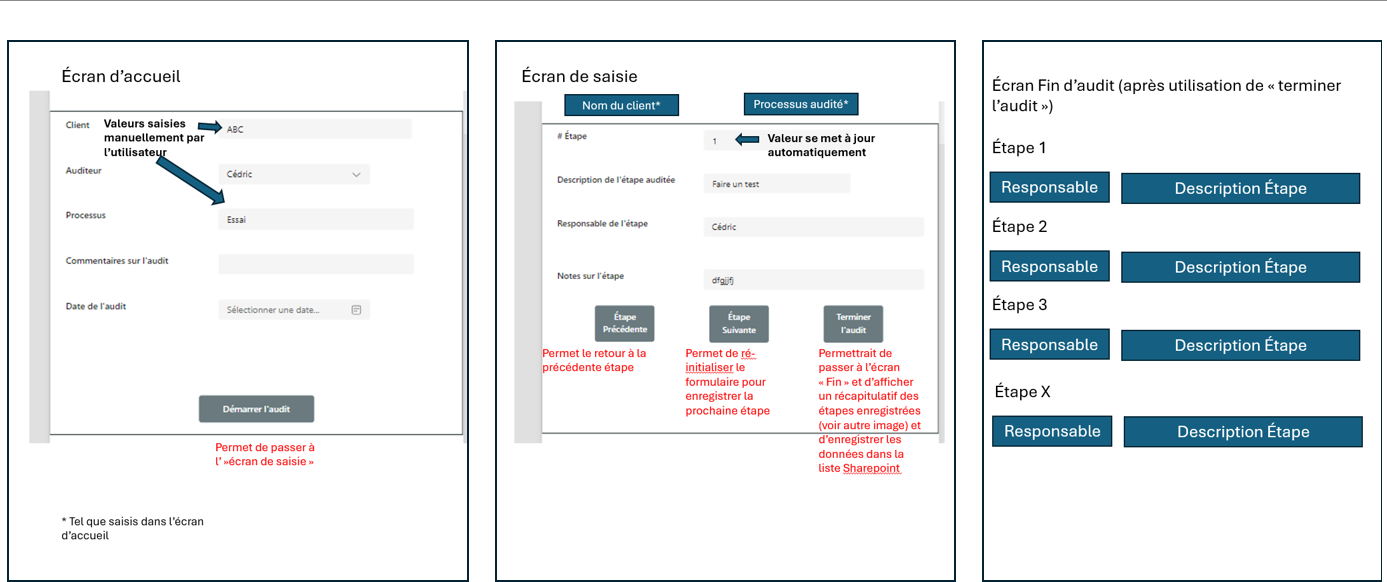
Je vais regarder tes autres précieux conseils (et mes autres vidéos Powerapps pour les nuls 🙂 ! ).
Merci encore et bonne journée,
Cédric
Wow Génial merci encore Redkap !
Pour répondre à la question concernant l’utilisation d’une collection c’est parce-qu’il me semblait que c’était un requis à l’archi powerapps. De plus la logique de la collection me semblait plus adaptée car l’ensemble des enregistrements de mon audit y aurait été sauvegardé temporairement et après avoir finalisé l’audit toutes ces données auraient été envoyées dans ma liste.
J’avais pensé à les enregistrer directement dans Sharepoint en utilisant la fonction “Submitform”. De ce que je voyais et comprenais dans mon scénario ceci aurait sauvegardé chacune des étapes une par une et ça ne me semblait pas adapté à mon utilisation notamment pour les cas où j’aurai à revenir en arrière pour modifier une entrée, tu me suis ?
Si je prends un exemple d’usage concret, imaginons que mon audit contienne 7 étapes différentes.Pour une certaine raison, j’ai du revenir à une des étapes précédentes pour faire une correction.Quand j’ai terminé l’audit, mon bouton “Terminer” sauvegarderait directement l’ensemble des résultats dans ma liste Sharepoint, avec les données corrigées ?
Je vais regarder tes autres précieux conseils (et mes autres vidéos Powerapps pour les nuls 🙂 ! ).
Merci encore et bonne journée,
Cédric
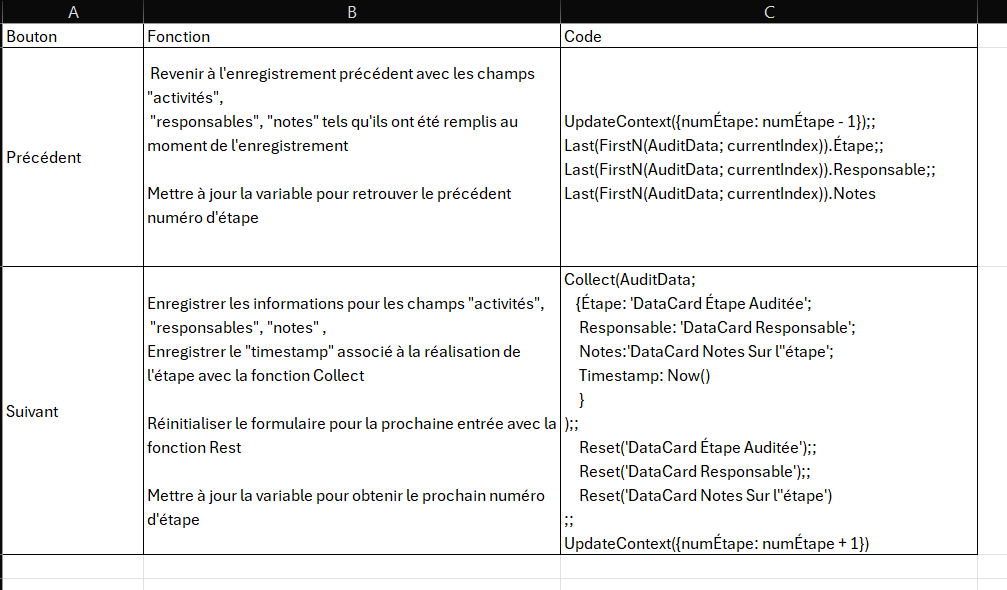
Bonjour,
Concernant les boutons d’actions “précédent” et ” suivant” que je voulais configurer, je me permets de vous contacter afin de voir si la logique exprimée fait du sens ou pas.
J’ai résumé ci-bas les fonctions des boutons ainsi que le code développé pour le moment.
Pour le bouton “précédent” je n’ai pas de message d’erreur mais je suis pas vraiment certain que la logique employée soit la meilleure.
Merci pour votre aide,
Cédric
<table style=”border-collapse: collapse; width: 585pt;” border=”0″ width=”781″ cellspacing=”0″ cellpadding=”0″><colgroup><col style=”mso-width-source: userset; mso-width-alt: 4010; width: 85pt;” width=”113″> <col style=”mso-width-source: userset; mso-width-alt: 11861; width: 250pt;” span=”2″ width=”334″> </colgroup>
<tbody>
<tr style=”mso-height-source: userset; height: 131.4pt;”>
<td class=”xl63″ style=”height: 131.4pt; width: 85pt;” width=”113″ height=”175″>Précédent</td>
<td class=”xl63″ style=”border-left: none; width: 250pt;” width=”334″> Revenir à l’enregistrement précédent avec les champs “activités”,
“responsables”, “notes” tels qu’ils ont été remplis au moment de l’enregistrementMettre à jour la variable pour retrouver le précédent numéro d’étape</td>
<td class=”xl63″ style=”border-left: none; width: 250pt;” width=”334″>UpdateContext({numÉtape: numÉtape – 1});;
Last(FirstN(AuditData; currentIndex)).Étape;;
Last(FirstN(AuditData; currentIndex)).Responsable;;
Last(FirstN(AuditData; currentIndex)).Notes</td>
</tr>
<tr style=”height: 172.8pt;”>
<td class=”xl63″ style=”height: 172.8pt; border-top: none; width: 85pt;” width=”113″ height=”230″>Suivant</td>
<td class=”xl63″ style=”border-top: none; border-left: none; width: 250pt;” width=”334″>Enregistrer les informations dans la collection “AuditData” pour les champs “activités”,
“responsables”, “notes” ,
Enregistrer le “timestamp” associé à la réalisation de l’étape avec la fonction CollectRéinitialiser le formulaire pour la prochaine entrée avec la fonction Rest
Mettre à jour la variable pour obtenir le prochain numéro d’étape</td>
<td class=”xl63″ style=”border-top: none; border-left: none; width: 250pt;” width=”334″>Collect(AuditData;
{Étape: ‘DataCard Étape Auditée’;
Responsable: ‘DataCard Responsable’;
Notes:’DataCard Notes Sur l”étape’;
Timestamp: Now()
}
);;
Reset(‘DataCard Étape Auditée’);;
Reset(‘DataCard Responsable’);;
Reset(‘DataCard Notes Sur l”étape’)
;;
UpdateContext({numÉtape: numÉtape + 1})</td>
</tr>
</tbody>
</table>——- Problème réglé avec le rempacement du “default mode” à “nouvel enregistrement”–
Bonjour Messieurs, j’ai recommencé mon projet et voici ce que j’ai pour le moment:
– création d’une liste Sharepoint qui contient pour le moment 3 lignes de tests saisies manuellement.
– création de l’app et connection à la liste. Je me connecte aux champs de celle-ci en utilisant un formulaire.
– j’ai également créé une collection “AuditData”
Quand je passe en mode “Aperçu” comme sur le “3” de l’image je n’ai pas accès aux champs.
Est-ce-que ceci est causé par l’utilisation du formulaire ? S’agit-il de la bonne option dans ce scénario ?
Merci et bonne journée
Cédric
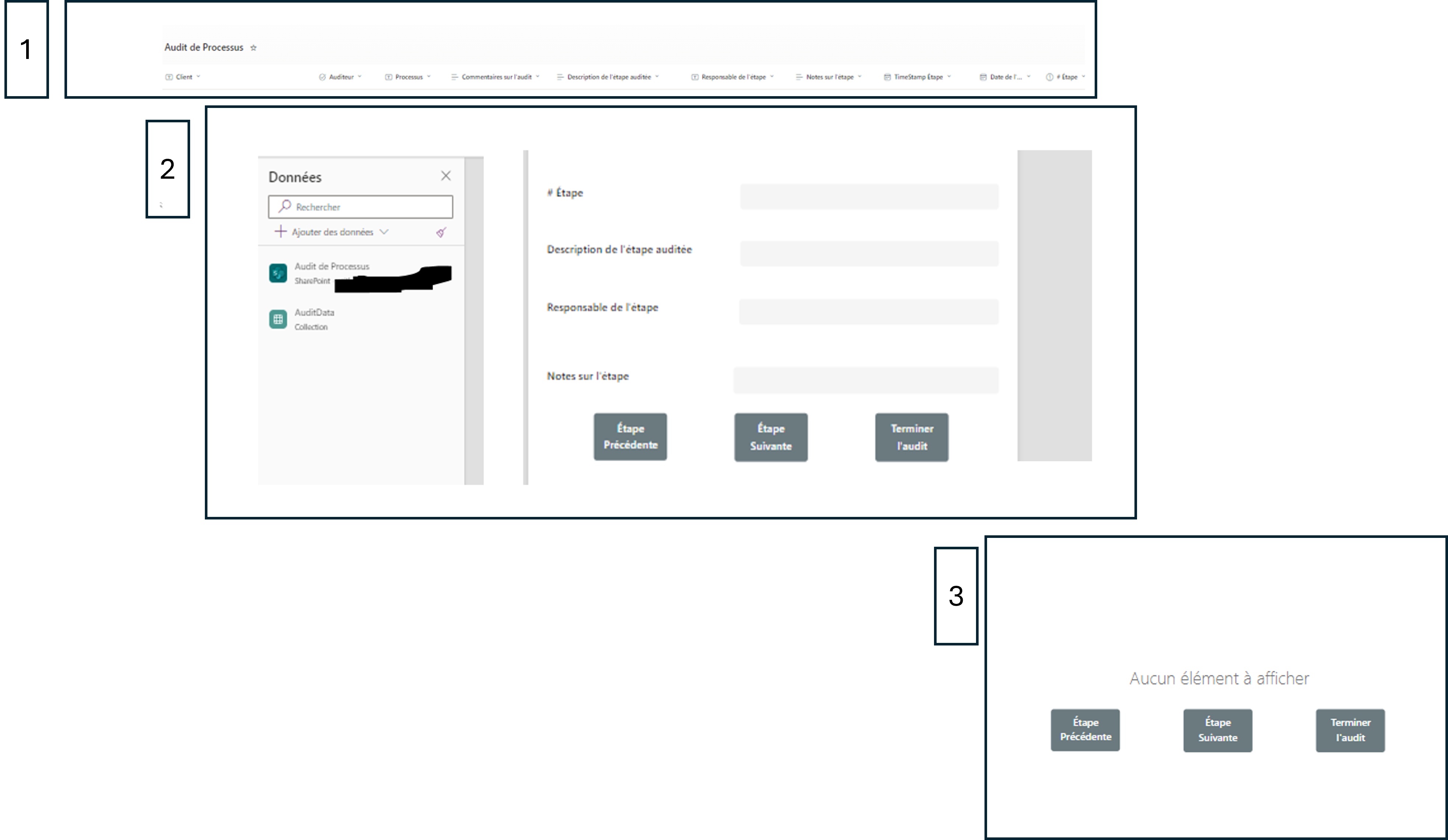
-
This reply was modified 7 months ago by
 CedZ.
CedZ.
-
This reply was modified 7 months ago by
Mercibeaucoup R3dKap pour ces conseils.
Je vais commencer par la liste et vous reviendrai avec d’autres problèmes 😂.
Bonne fin de journée !
Cédric
Merci pour les réponses.
Pour le moment je ne suis pas encore connecté à une source externe, et je n’ai pas de ResetForm non plus.
J’avais déjà testé la fonction Back mais ceci me ramène à l’étape précédente sans les champs remplis.
Concernant la connection de mon app à 1 source de données c’est bien 1 requis que je voulais voir par la suite (ou peut-être que j’aurai du commencer par là 🙂 (?), pour le moment je voulais plus regarder le côté fonctionnel de l’app).
Idéalement je souhaiterai conservé l’ensemble des informations pour tous les champs dans un fichier Excel ou Sharepoint. Ma table ressemblerait à :
Client | Auditeur | Processus | Date Audit | # Étape | Description Étape | Note Étape | TimeStamp ÉtapeJe comptais m’inspirer de cette vidéo qui à priori semble faire le tour mais si vous avez des recommandations ou conseils ce serait extrêmement apprécié.
https://www.youtube.com/watch?v=imhxy3REgXc&t=209s
Merci d’avoir pris le temps de répondre à mes questions ces derniers jours encore.
Bonne journée
Cédric
